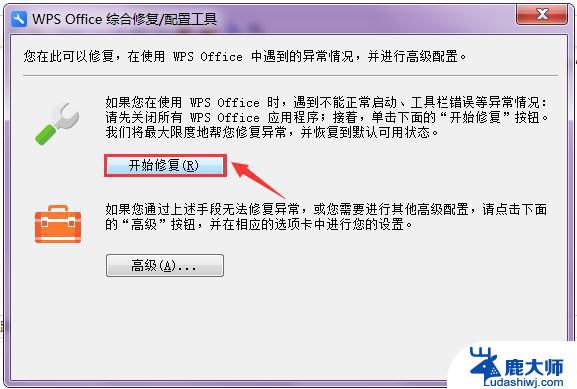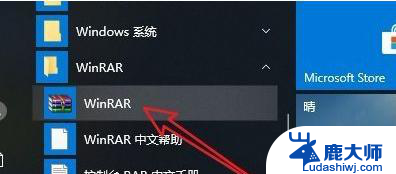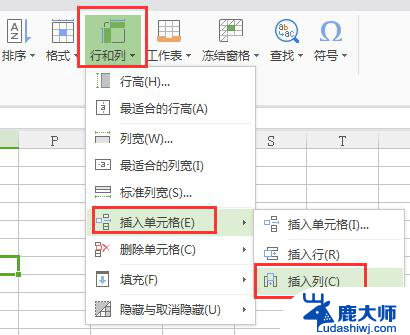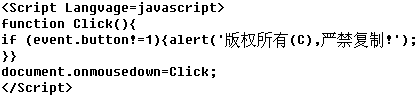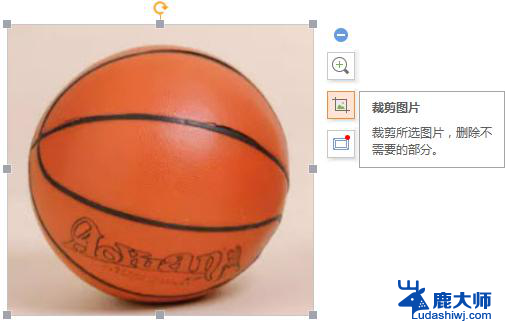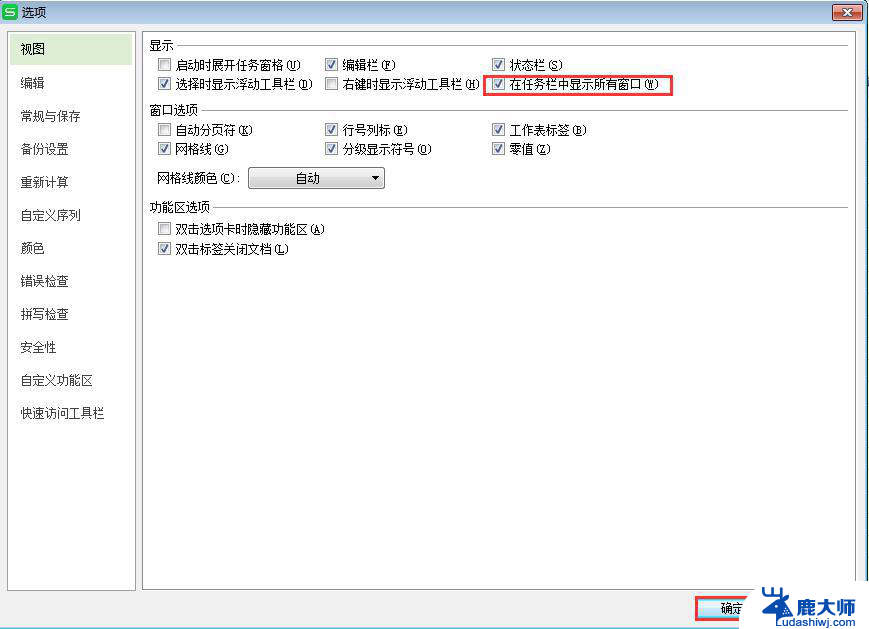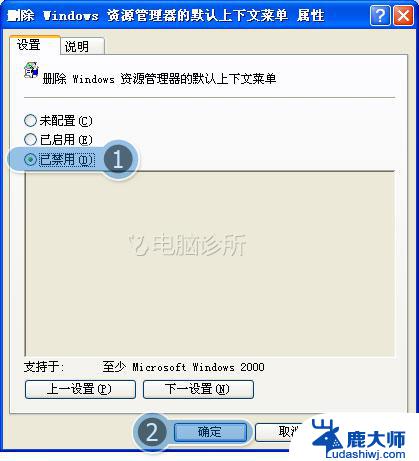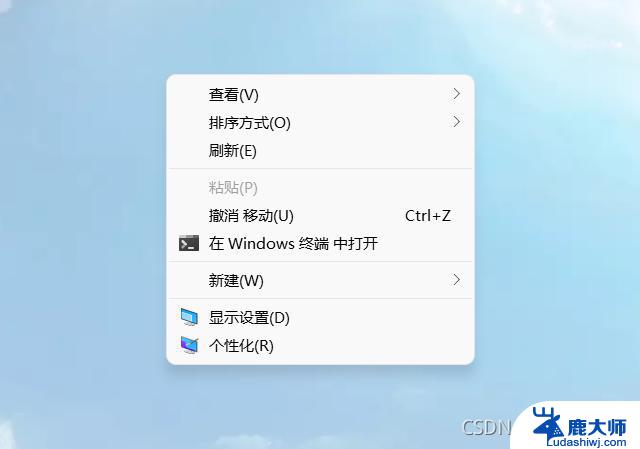wps右键菜单怎么删除 如何在WPS中关闭鼠标右键菜单的功能选项
更新时间:2024-03-18 16:57:02作者:xtyang
WPS是一款常用的办公软件,它提供了丰富的功能和操作选项,其中包括右键菜单,有时我们可能需要关闭鼠标右键菜单的功能选项。如何在WPS中实现这一操作呢?本文将介绍如何删除WPS的右键菜单,并向您展示关闭这一功能选项的方法。无论是为了提高工作效率还是为了个性化设置,这些技巧都能帮助您更好地使用WPS,让办公更加便捷。
具体方法:
1.首先点击打开电脑的开始按钮,如下图
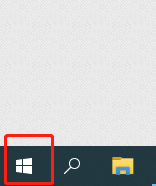
2.弹出如下图界面,找到WPS的配置管理工具,点击打开
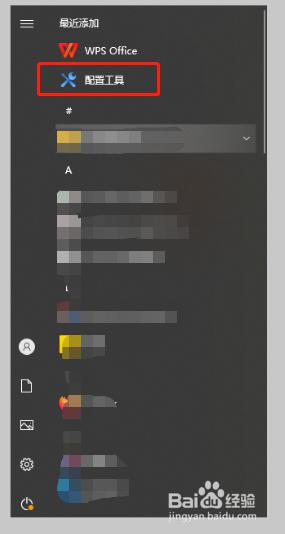
3.打开如下图界面,选择高级选项,点击打开
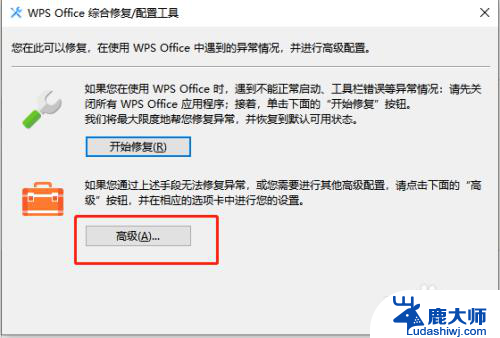
4.打开如下图界面,选择功能定制选项,点击打开
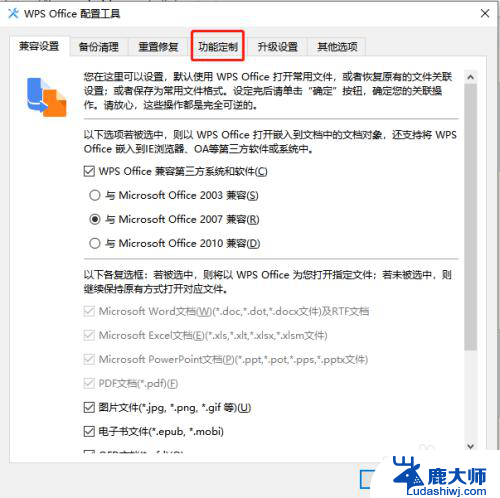
5.打开如下图界面,勾选隐藏WPS扩展功能菜单项和隐藏WPS云文档功能菜单项
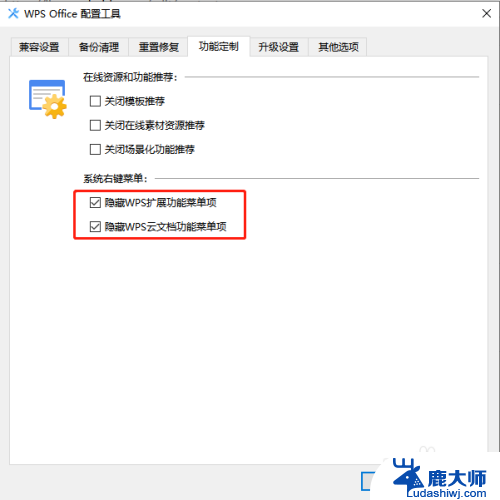
6.勾选完成后,点击确定按钮。如下图,这样鼠标的右键菜单里面WPS的功能选项就消失了。
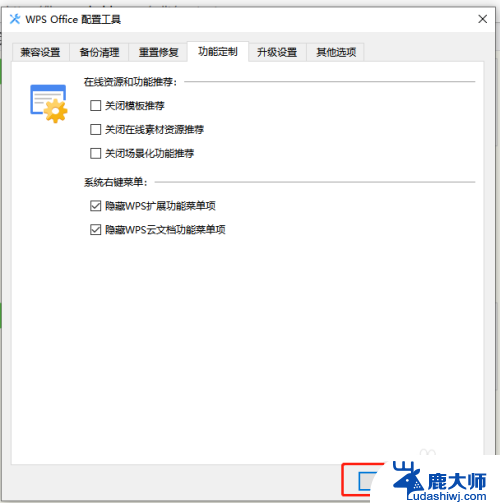
7.到此,关闭WPS在鼠标右键菜单里面的功能选项已经完成了。
以上就是如何删除wps右键菜单的全部内容,如果你遇到相同的问题,可以参考本文中介绍的步骤进行修复,希望这些步骤能对你有所帮助。